とっちゃん@nyanco! です。
今回はXANA(ザナ)の基軸通貨$XETA(ゼータ)のステーキング方法の手順について画像付きで解説【前編】です。
本記事は【前編】ということで$XETAの購入・ウォレットへ出金までの解説となりますにゃ〜
▼実際にステーキングしていく【後半】は下記記事をどうぞ!
▼そもそも$XETAのステーキングとはなんぞや?という方は下記記事をどうぞ!
本記事は投資を推奨する意図はありません。投資するかの最終判断はご自身で判断、また必ず余剰資金の範囲内でお願いします。
「$XETAステーキング」の始め方〜全体の流れ
まず、日本円で $XETA を購入しステーキングを始めるまでの全体の流れは以下の通りとなります。
- Step0. 事前準備
- Step1. Coincheckに日本円を入金
- Step2. Coincheckで$XRPを購入
- Step3. BYBITに$XRPを送金
- Step4. BYBITで$XRPを$USDTに交換
- Step5. BYBITで$USDTを$XETAに交換
- Step6. BYBITで$USDTを$AVAXに交換
- Step7. MetaMaskなどのイーサリアムウォレットに$XETAを送金
- Step8. MetaMaskなどのイーサリアムウォレットに$AVAXを送金
- 【後編】XANAステーキングサイトで$XETAをステーキング
なかなかのステップ数ですにゃ~
日本円で直接 $XETA を購入することができないので、かなり手間がかかるように見えますが、送金がスムーズにいけば30分もかかりません。
また、すでにまとまった金額の暗号資産を取引所やウォレットに所有している場合は、Step3.またはStep4.からでも大丈夫です。
ちなみに$AVAXとは、次世代ブロックチェーンAvalanche(アバランチ)の基軸通貨のことで、$XETAをステーキングする際の手数料として少しだけ必要となります。
Step0. 事前準備
Coincheckの口座開設
Coincheck(コインチェック)の口座をお持ちでないは下記記事を参考に新規口座開設をしておいて下さい。
もちろんbitFlyerやGMOコインなど、すでに別の国内仮想通貨取引所の口座をお持ちの方は、そちらを使っていただくでも問題ないですにゃ〜
\【最短5分で口座開設】累計520万ダウンロードを突破!【国内取引所】/
BYBITの口座開設
同様に、BYBITの口座をお持ちでない方はこちらも新規口座開設をしておきます。
BYBIT(バイビット)とは、海外の暗号資産取引所でありながら完全に日本語化されているので使いやすくオススメな取引所です。
MetaMaskなどのウォレット設定
MetaMaskなどのAvalanche(アバランチ)をサポートしているウォレットのアカウントも必要となるので、持ってない方は作成して下記設定を事前にしておきます。
▼MetaMaskにAvalancheチェーンを設定
▼カスタムトークン($XETA)を追加
コントラクトアドレス
$XETA:【0x31c994AC062C1970C086260Bc61babB708643fAc】
$AVAXトークンはAvalancheチェーンをMetaMaskに設定したら自動で追加されますにゃ〜
Step1. Coincheckに日本円を入金
事前準備ができたらいよいよ $XETA、$AVAXの購入に進みます。
まずはCoincheckの口座に日本円を入金します。
$XETAは100$XETA単位でステーキングできるのでCoinMarketCapなどで価格を確認しつつ、
- 自分がステーキングしたい量の日本円換算
- $XETA 出金手数料(20$XETA)
- $AVAX(0.5$AVAXほどあれば十分)→CoinMarketCap
上記の合計より気持ち多めの額が入金目安となります。
価格変動や送金手数料などで、最終的に思ってた量の$XETAがステーキングできないこともあるので余裕を持っておいた方が良いですにゃ〜
もちろん、口座にもともと資金がある方は入金の手間は不要です。
▼Coincheckへの入金については下記記事をどうぞ!
Step2. Coincheckで$XRPを購入
続いてXRPを購入します。
なぜXRP(Ripple)なのかというと、以下の理由からです。
- BYBITで取り扱っているから
- 手数料が安い
- 送金スピードが早い
もちろん他の通貨でもOKですが、BYBITで取り扱いがあるかどうかは要確認ですにゃ〜
BYBITで取り扱ってないと送金できないので注意ですにゃ〜
▼まずメニューの「販売所(購入)」をクリックします。
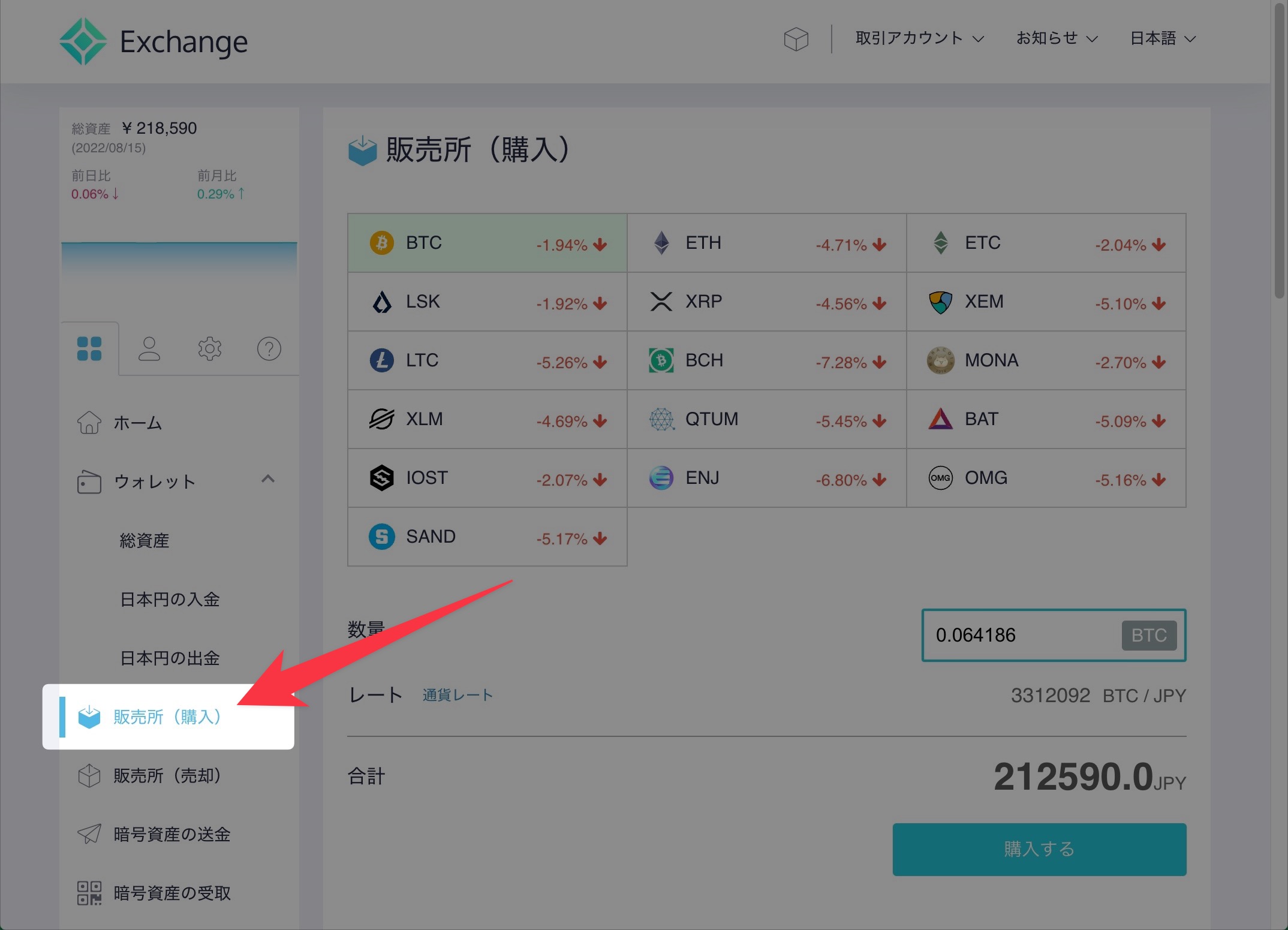
▼通貨の中から「XRP」をクリックします。
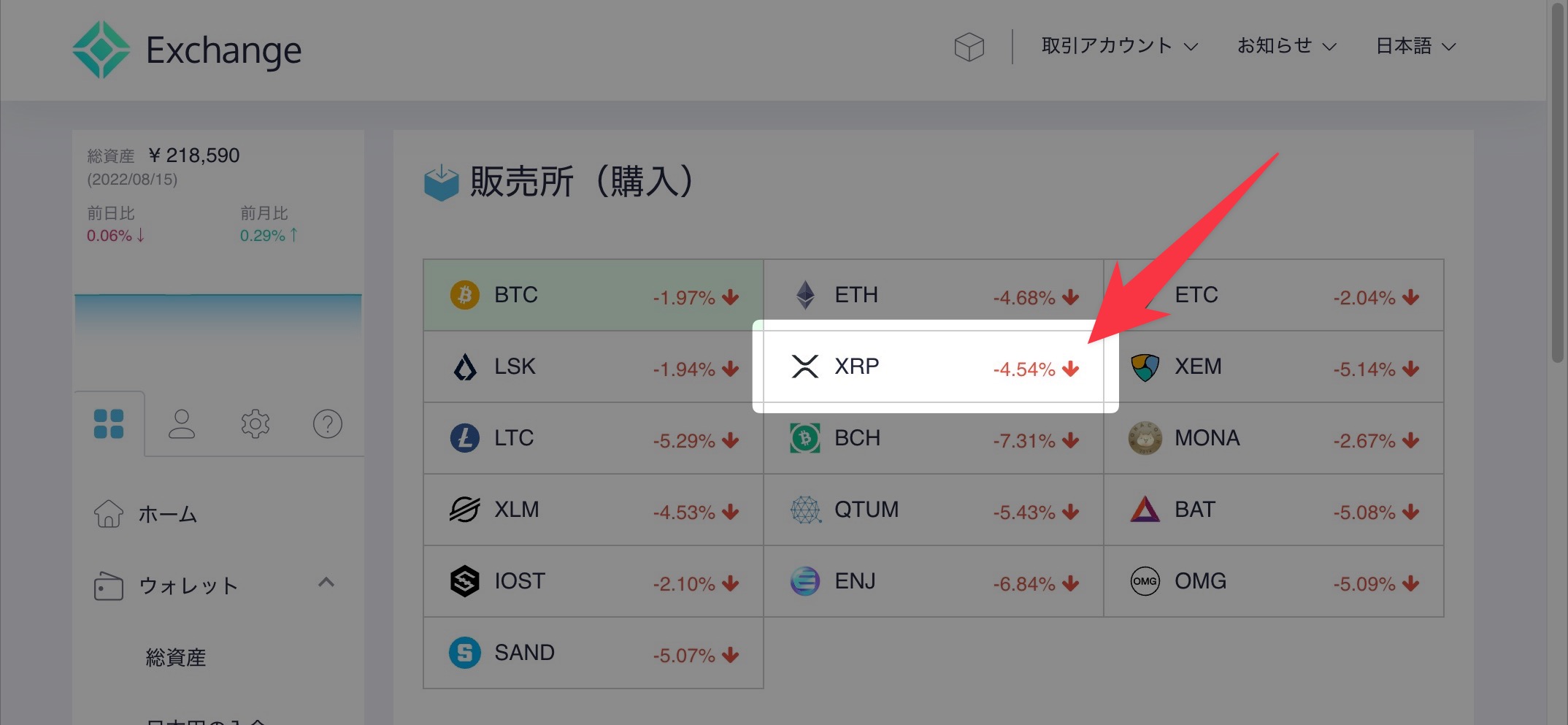
▼あとは購入したいXRPの数量を入力して「購入する」をクリックします。
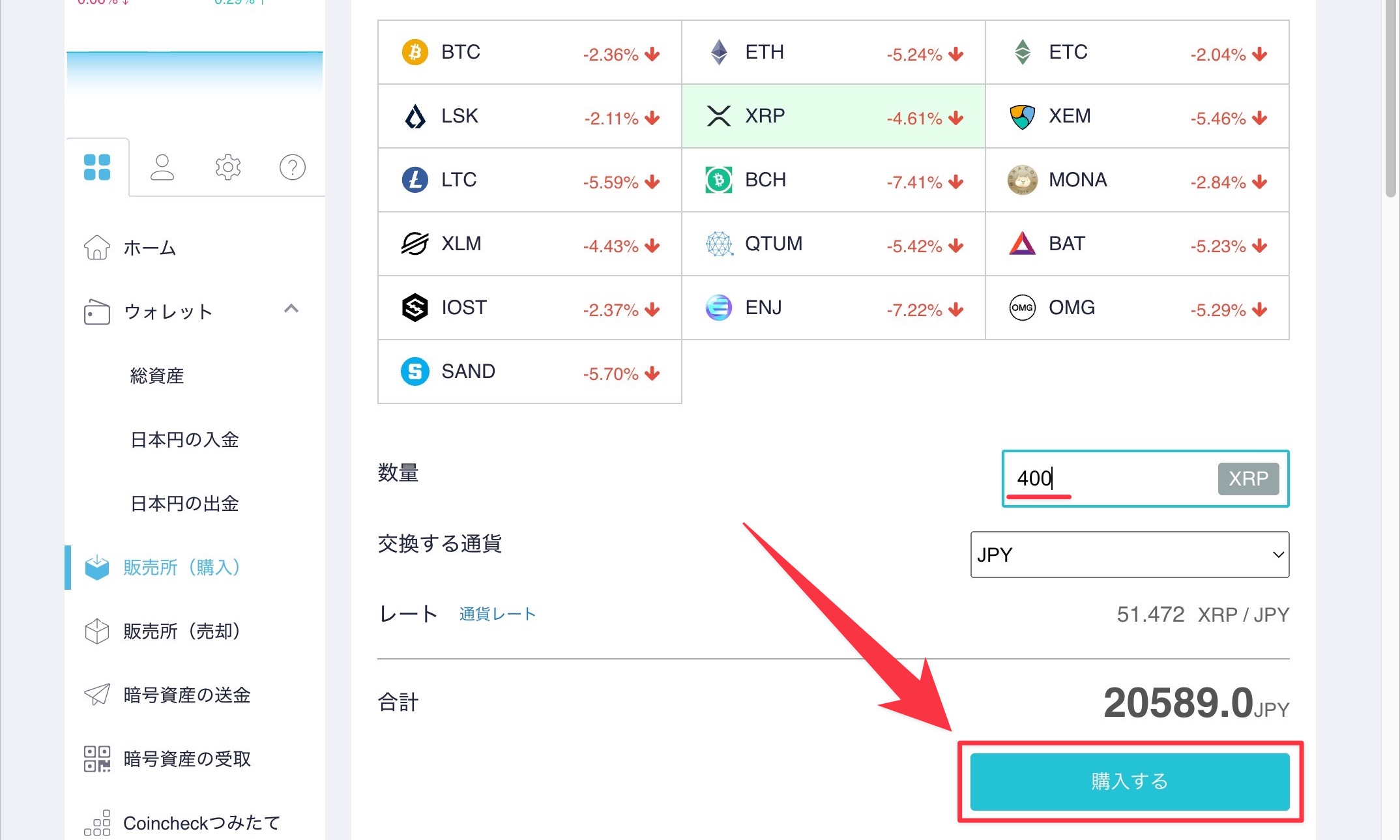
XRPの量を入力すると今の相場での日本円の総額が下に表示されますにゃ〜
▼「coincheck.comの内容」として確認アラートが表示されるので問題なければ「OK」をクリックしたら購入完了です!
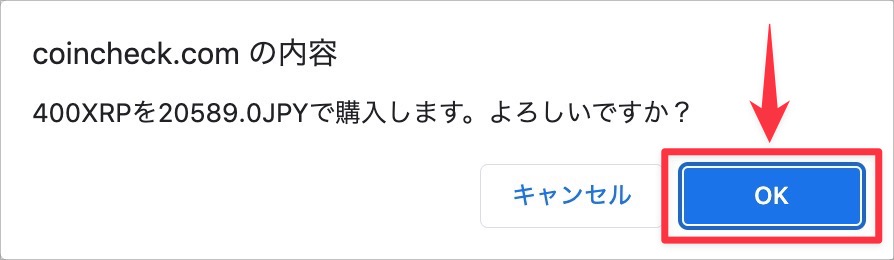
Step3. BYBITに$XRPを送金
続いてBYBITに先ほど購入したXRPを送金しますが、送金前にBYBITの方でXRPの受け取りアドレスを発行する必要があります。
XRPの特徴として、アドレスだけでは届かず「入金タグ/メモ」という数字コードもセットで必要となりますにゃ〜
Coincheckで送金先を追加・送金
まず、送金先であるBYBITでXRPの入金先アドレスを発行します。
▼BYBITにアクセスしてページ右上の自分のアイコン→「資産」→「現物」をクリックします。
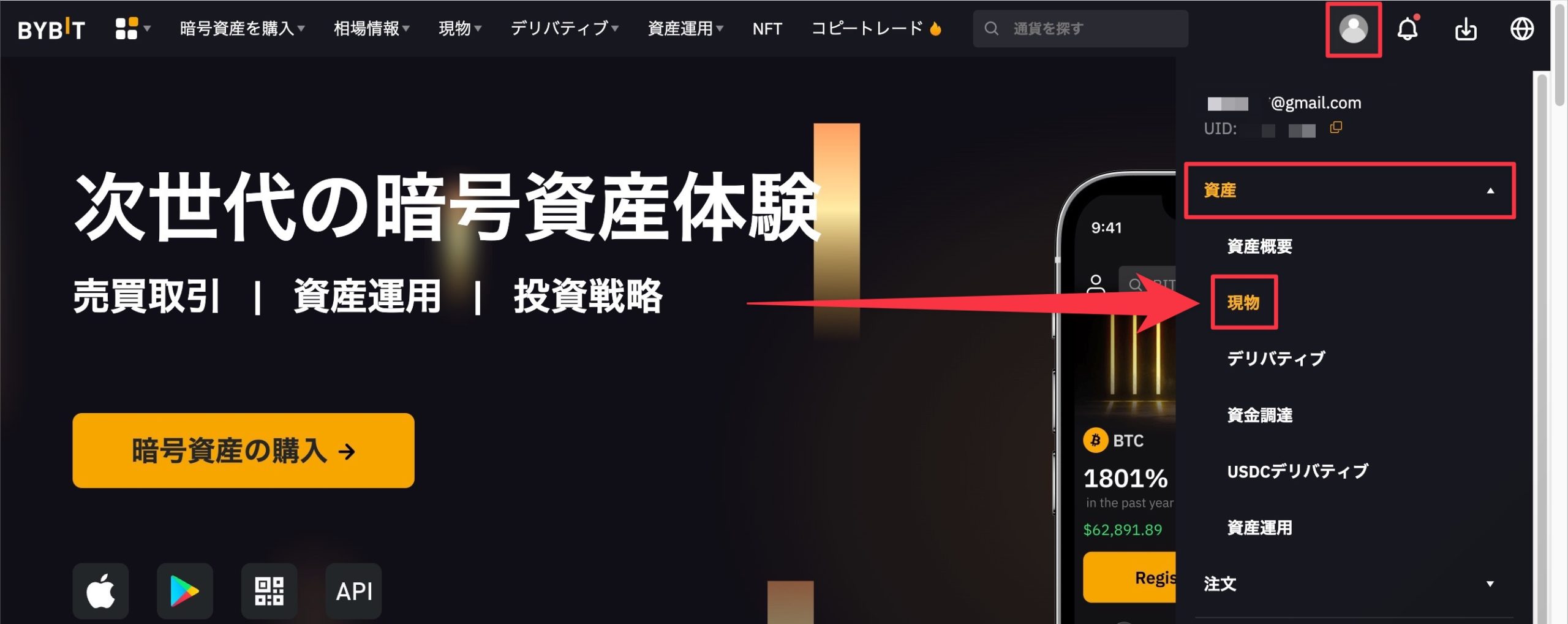
▼現物の一覧が表示されるのでXRPの項目の「入金」をクリックします。
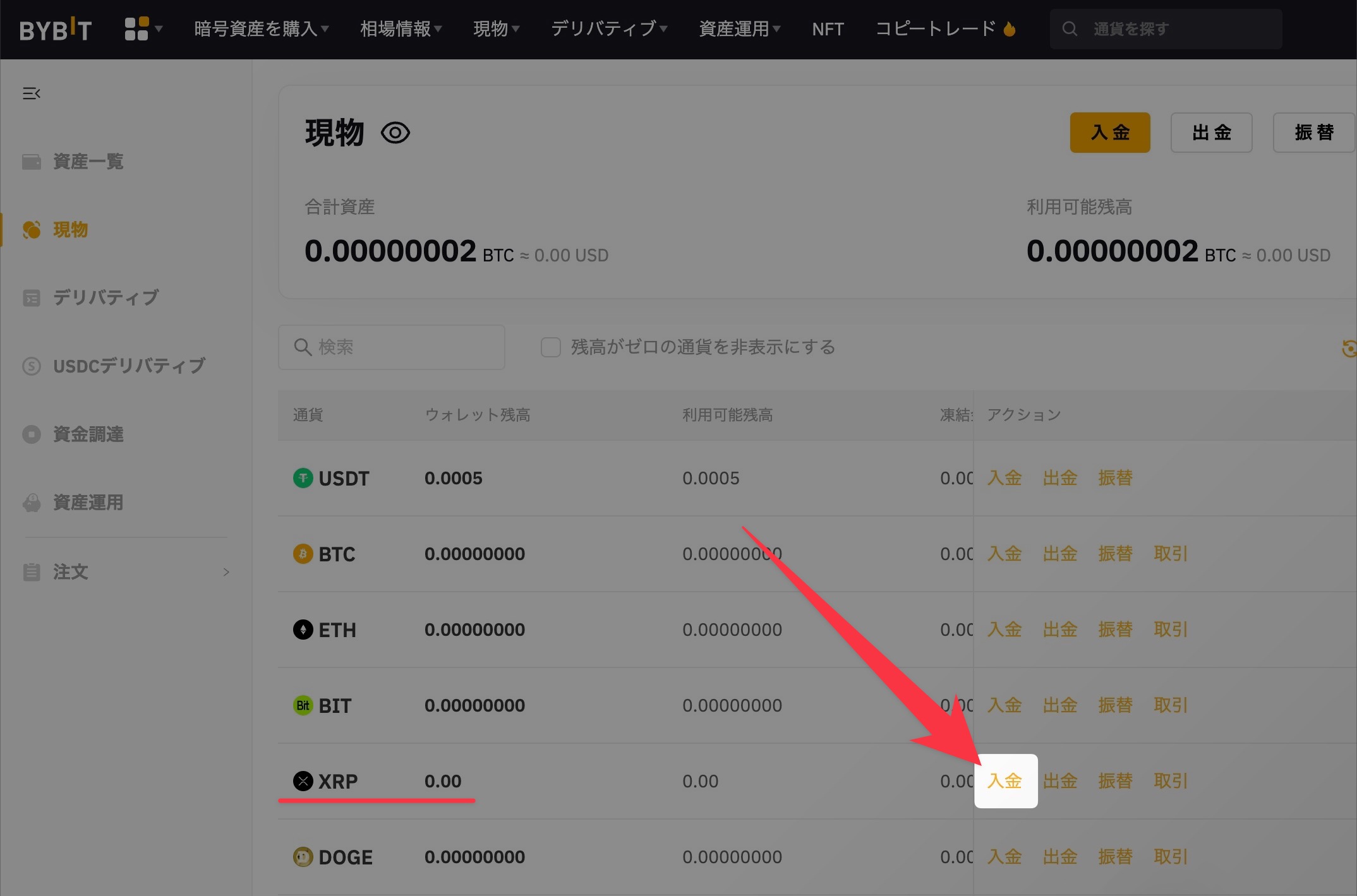
「残高がゼロの通貨を非表示にする」にチェックが入っているとXRPが表示されないことがあるので見当たらない時はチェックを外しますにゃ〜
▼入金ページに移動し、XRPの入金についての注意書きが表示されるので確認して「確認しました。」をクリックします。
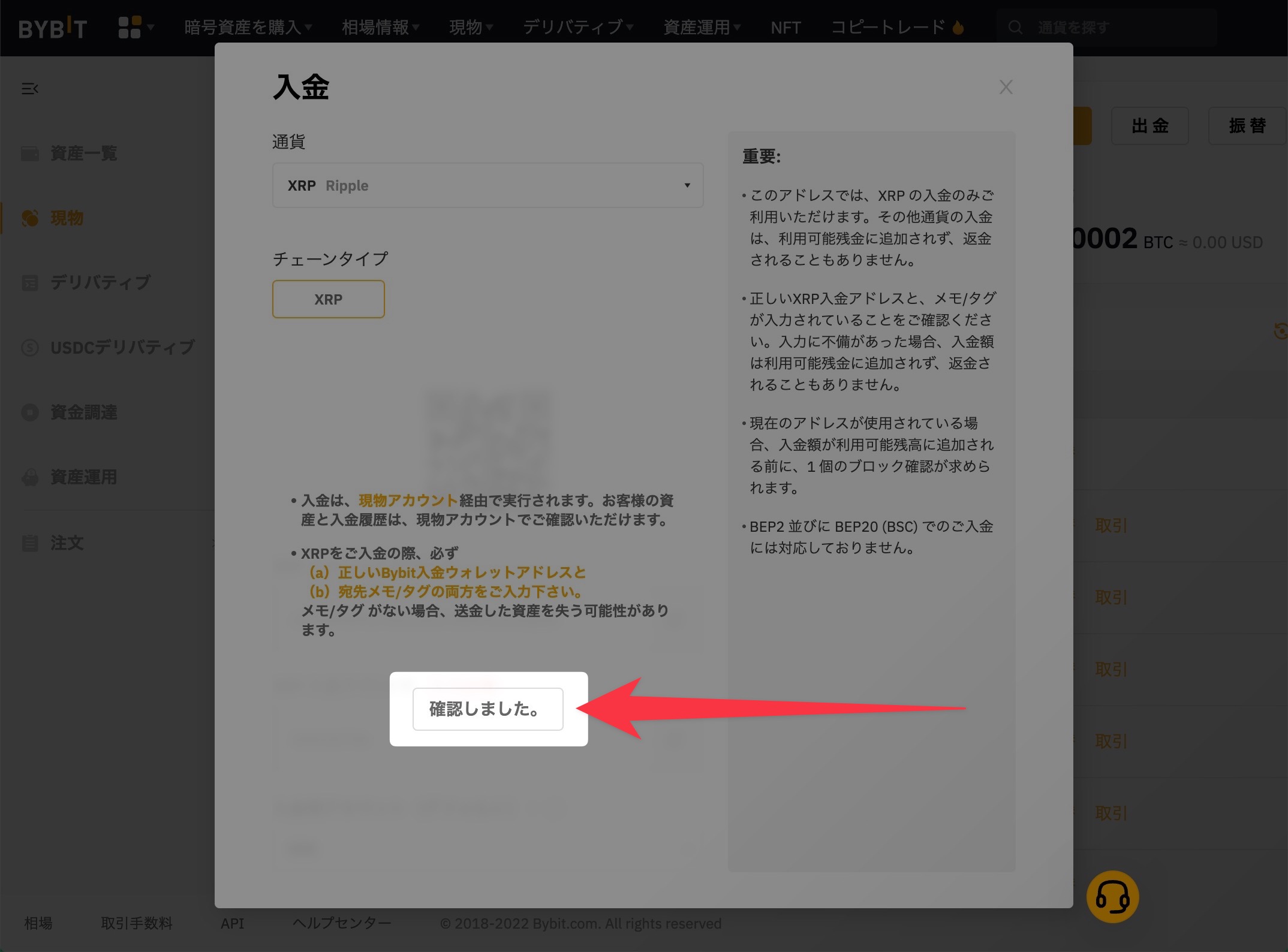
▼XRPのウォレットアドレスと入金タグ/メモが表示されるのでそれぞれの右横にあるコピーボタンでコピーしてメモ帳などにペーストしておきます。
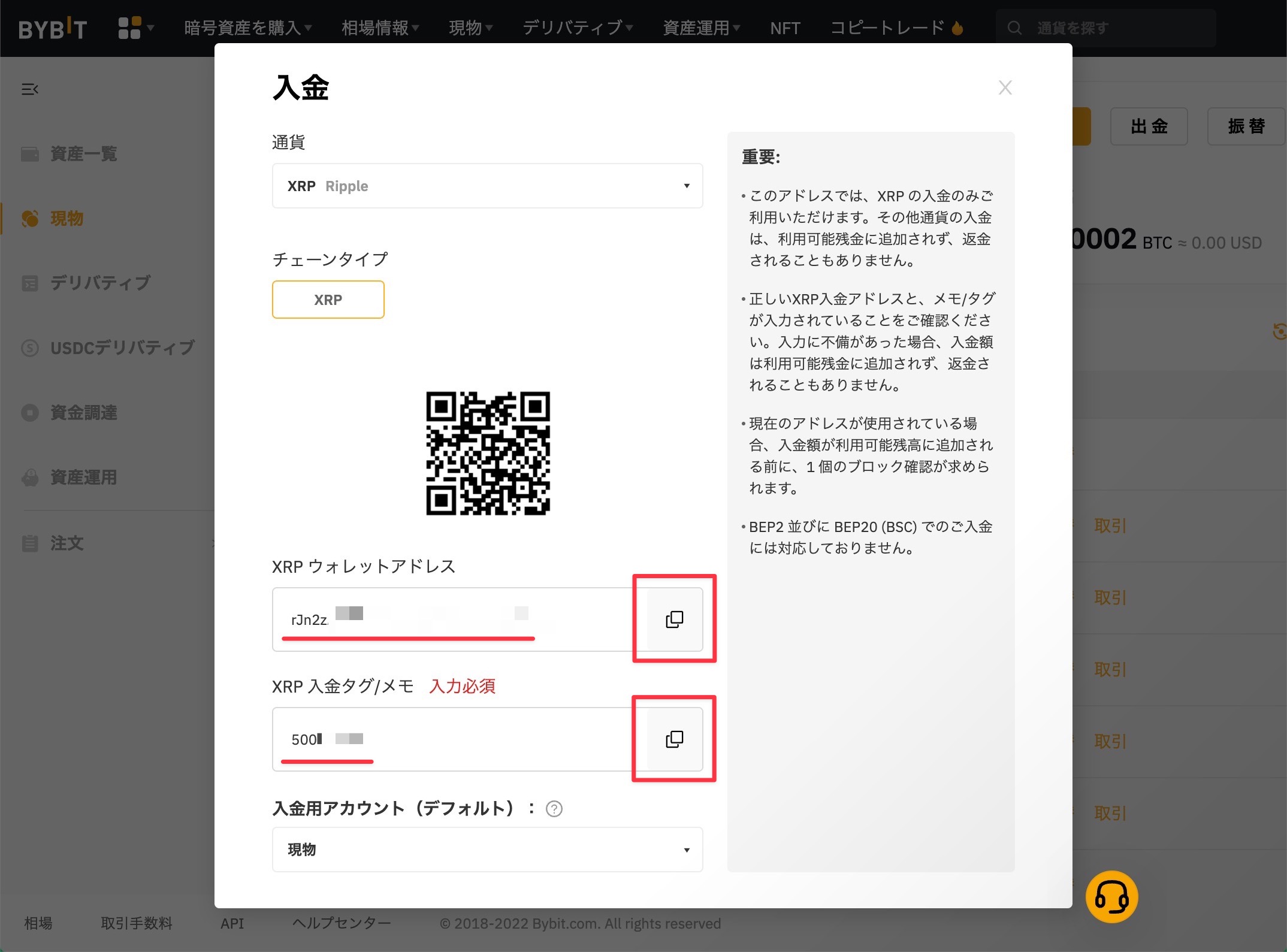
▼続いてCoincheckに切り換え、①「暗号資産の送金」→②「宛先を追加/編集」をクリックします。

▼「宛先リスト」が表示されるので「新規追加」をクリックします。
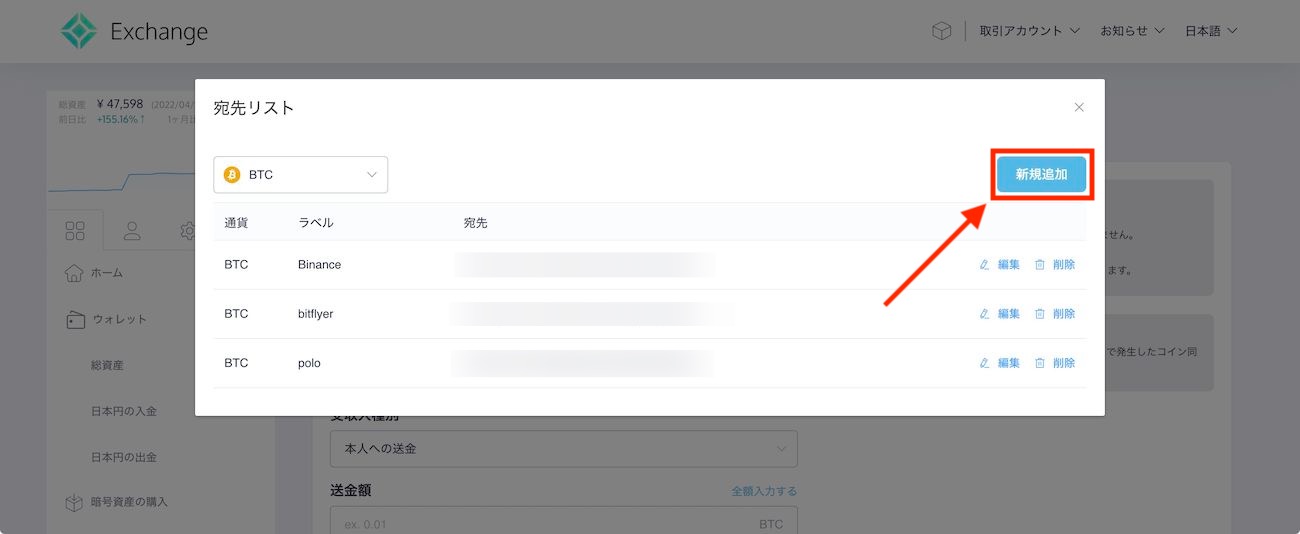
▼「宛先を新規追加」となるので下記の要領で入力して「追加」をクリックします。
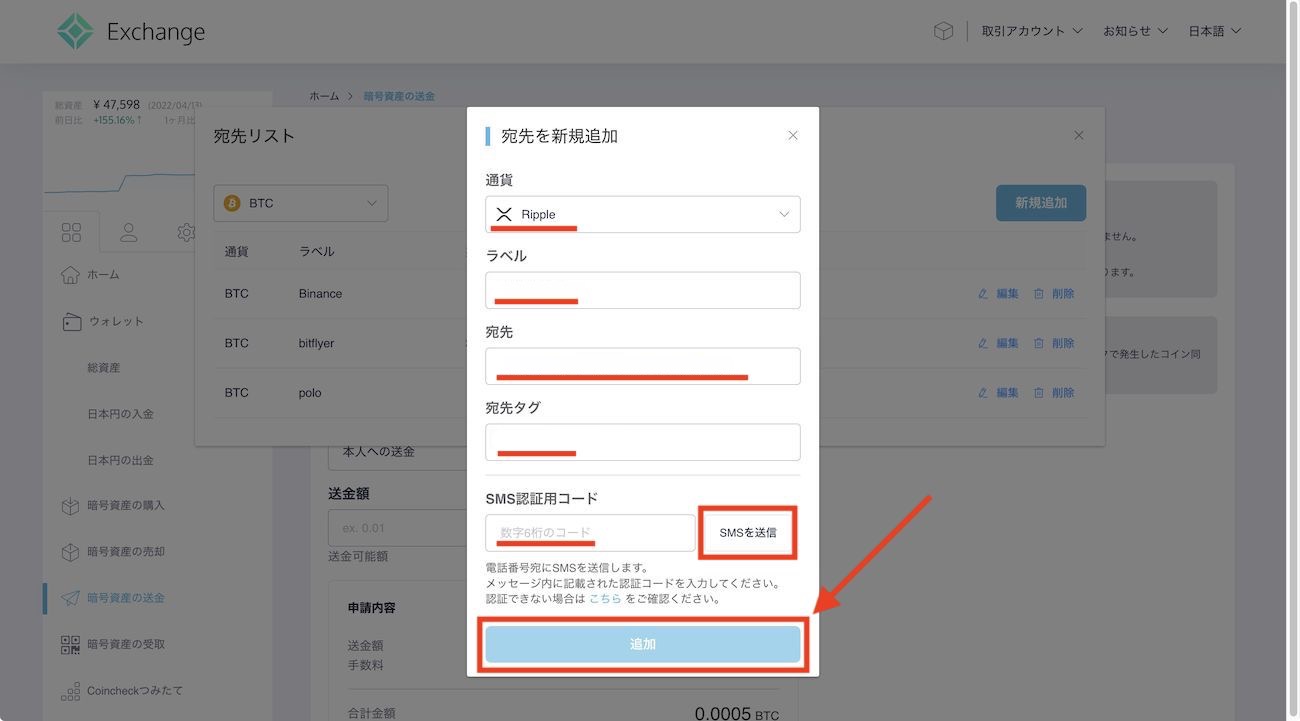
- 通貨:Ripple
- ラベル:BYBIT-XRP(自分が分かりやすい任意の文字列でOK)
- 宛先:BYBITで発行した「アドレス」をペースト
- 宛先タグ:BYBITで発行した「入金タグ/メモ」をペースト
- SMS認証用コード:「SMSを送信」をクリックして届くコード
▼「暗号資産の送金」画面に戻ってくるので、「送金する通貨」を「Ripple」、「宛先」に先程追加したアドレスを選択します。
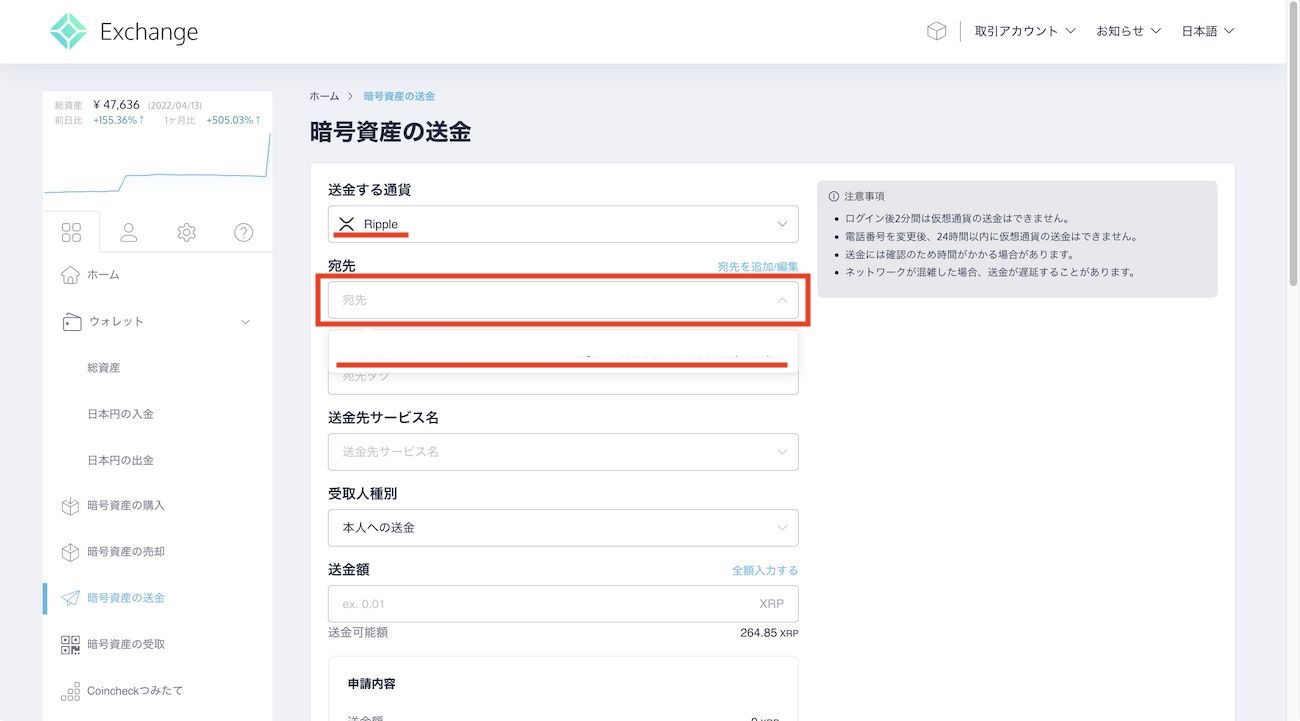
▼「送金額」を設定して「次へ」をクリックします。
初めてのアドレスに送る場合、アドレス設定に不備があると送った暗号資産が失われる恐れがあるので、手数料はその分かかりますが初めは少量を送って着金確認するのがベターです。
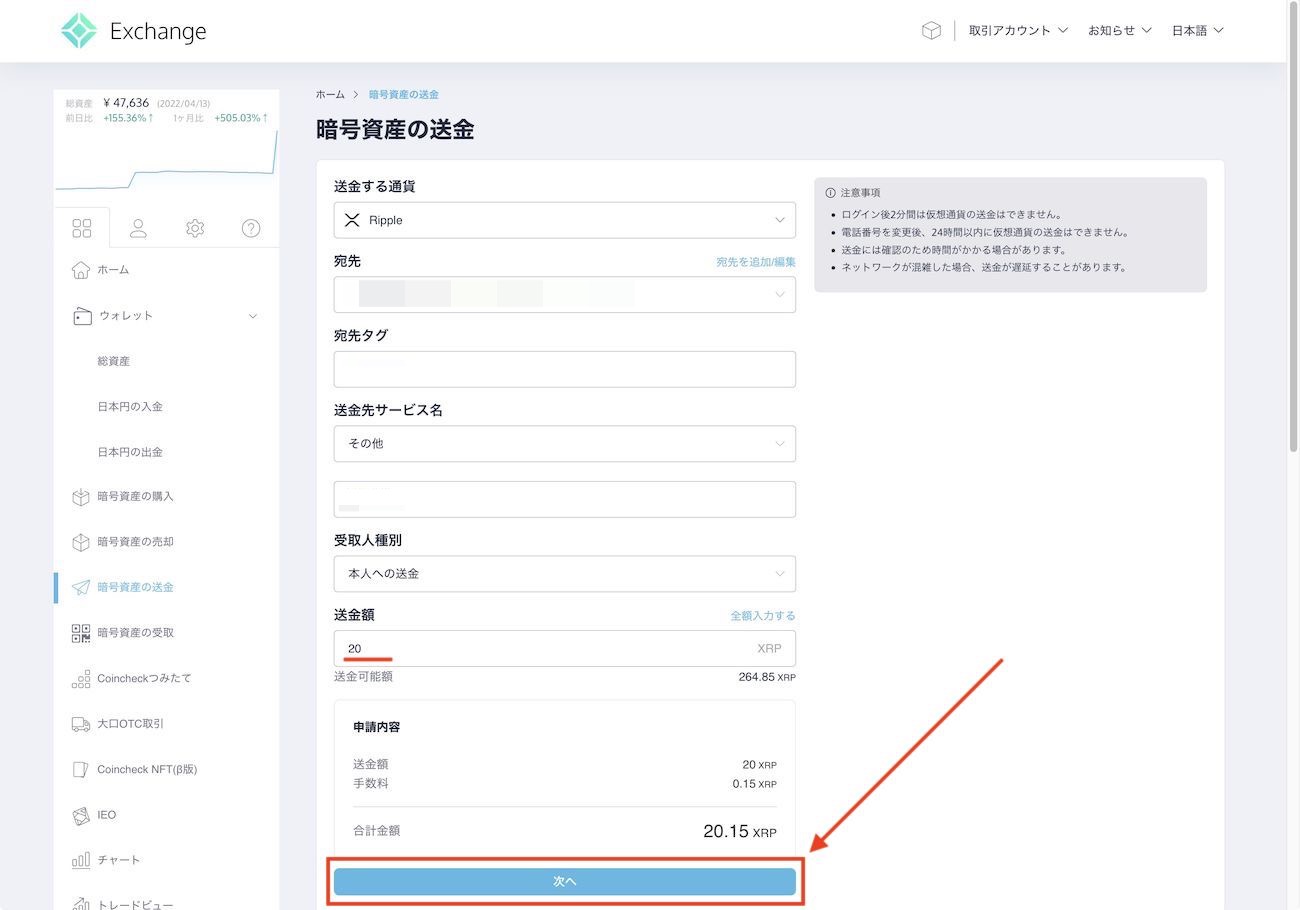
▼「申請内容の確認」が表示されるので確認し、「二段階認証」と「利用規約」を確認の上チェックを入れて「申込みを確定する」をクリックします。
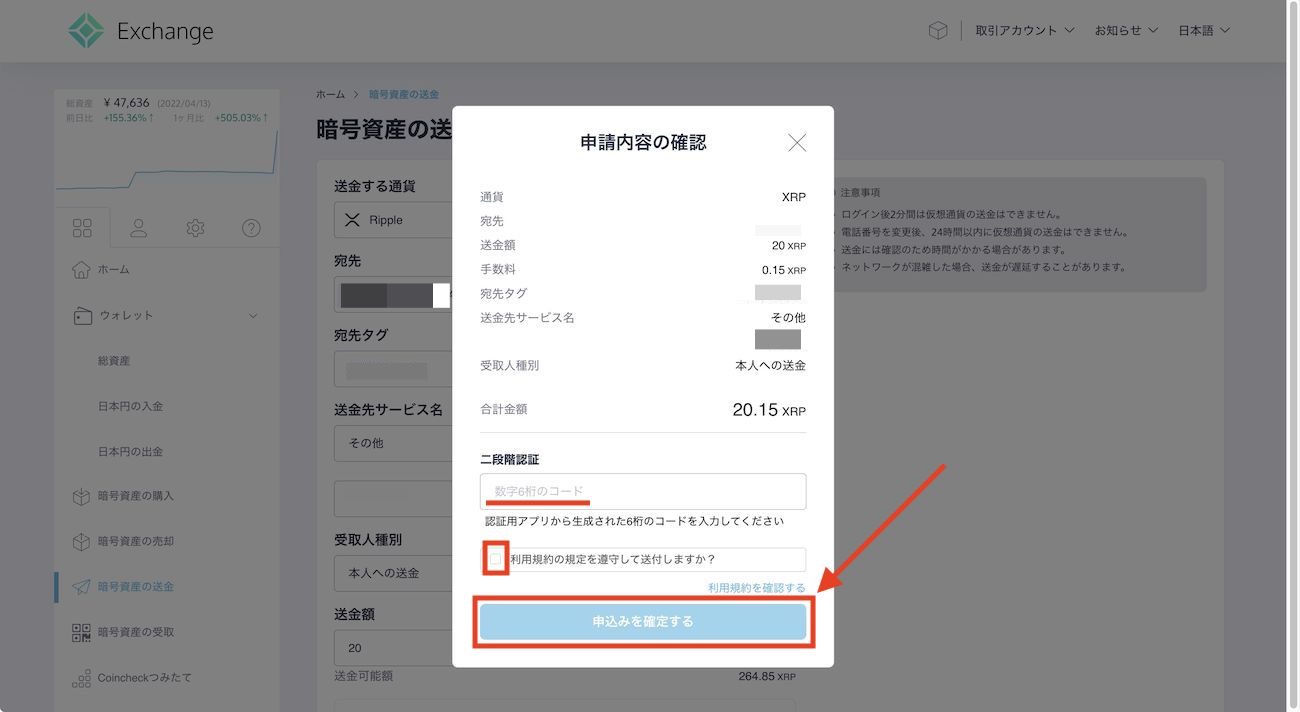
▼「送金申請が完了しました!」と表示されればOKです!
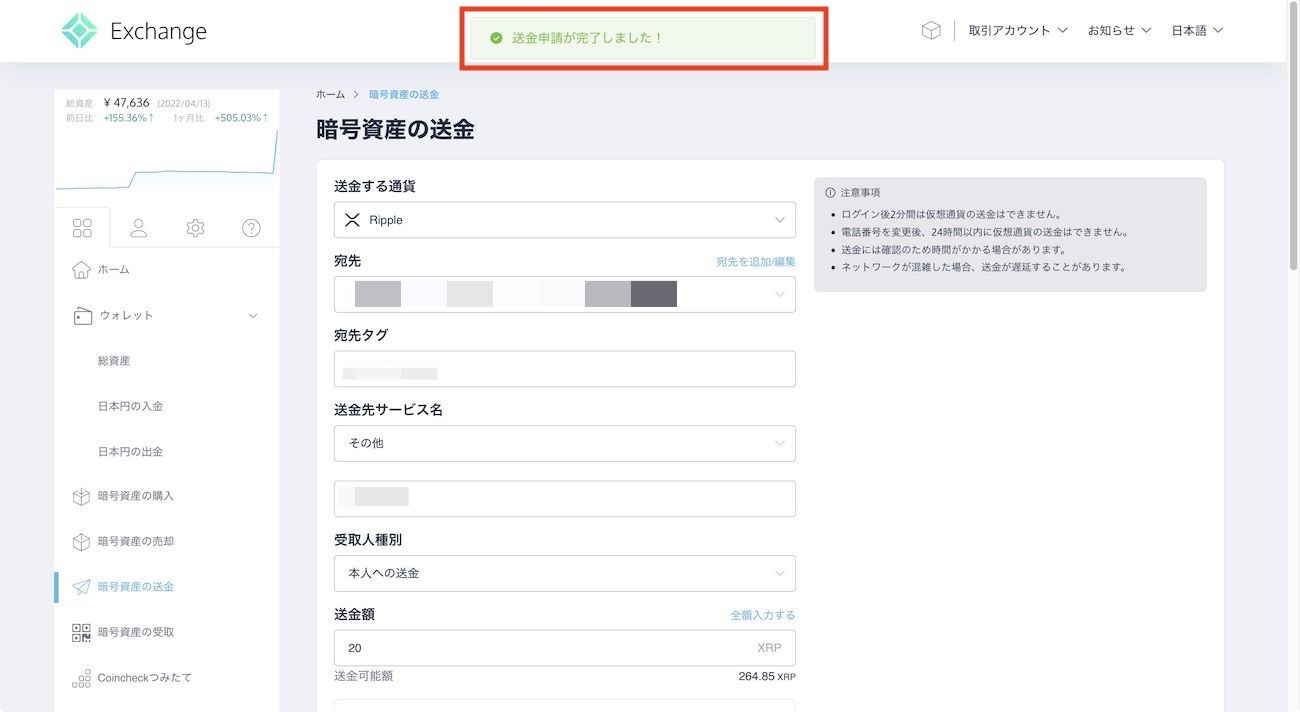
XRPであれば、送金数分後には送信先のBYBIT口座に着金が確認できるはずですにゃ〜
Step4. BYBITで$XRPを$USDTに交換
続いてBYBITにて$XRPを$USDTという別の暗号資産に交換していきます。
$XETA、$AVAXはUSDTでしか交換できないため、ひと手間かける必要がありますにゃ〜
▼BYBITの「現物取引」ページに移動してページ左上にある取引ペアを①「XRP/USDT」にして②「売り」に切り換え、希望の価格で③「XRPを売る」をクリックします。
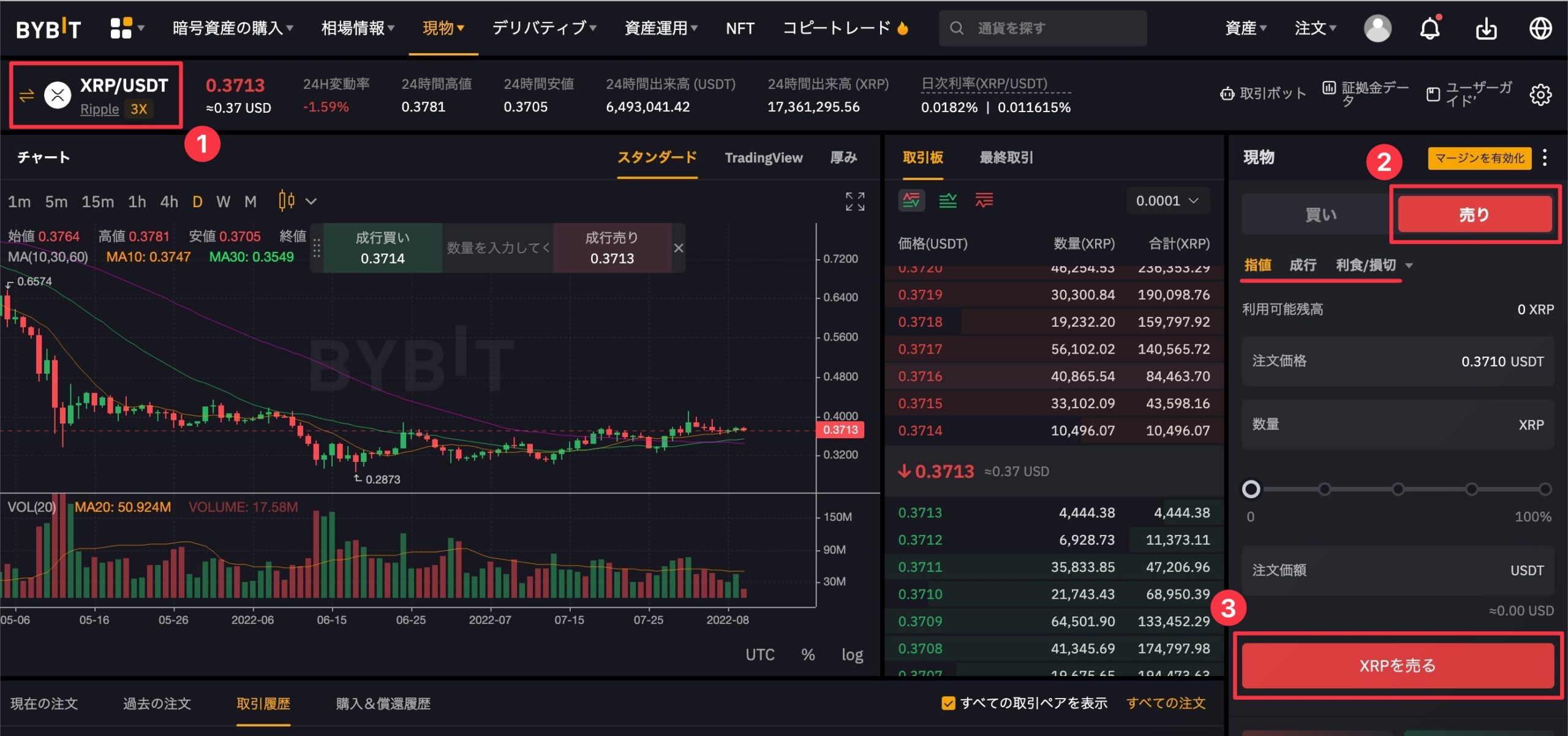
初めての人は「なにこれ怖い!」と思うかもですが、要点を押さえればそこまで難しいものではありません。
▼今回の件で目を向けるべき箇所はページ右端にある「取引板」で、上側(赤字)が「XRPをUSDTで売りたい人のオーダー価格」、下側(緑字)が「XRPをUSDTで買いたい人のオーダー価格」となってます。
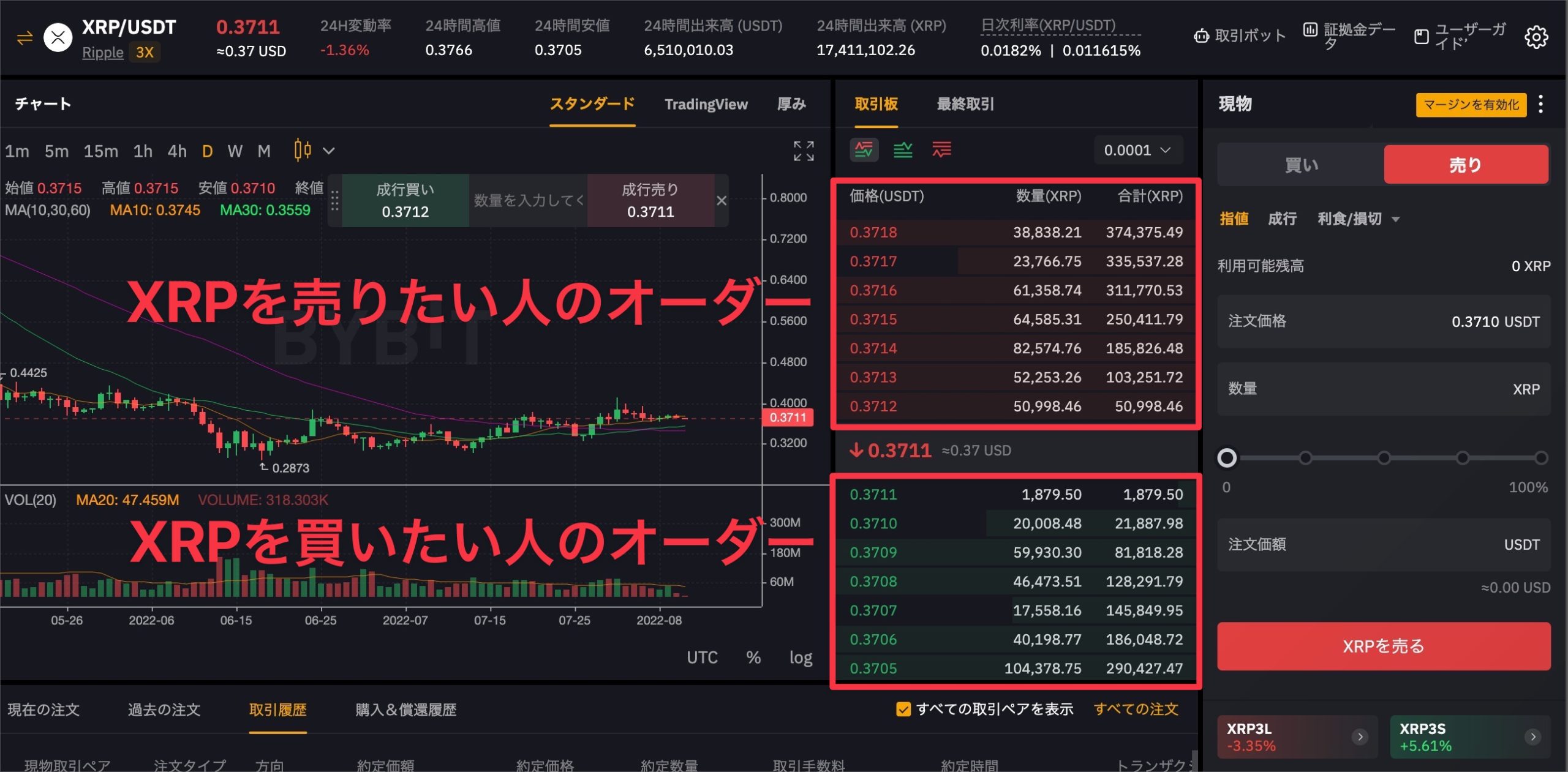
▼少しでも高くXRPを売りたい場合は自分で価格を入力していきますが、手っ取り早く取引したい場合は「XRPを買いたい人のオーダー」にある①一番上あたりのオーダーをクリックするか、「成行注文」モードにして買うと良いです。
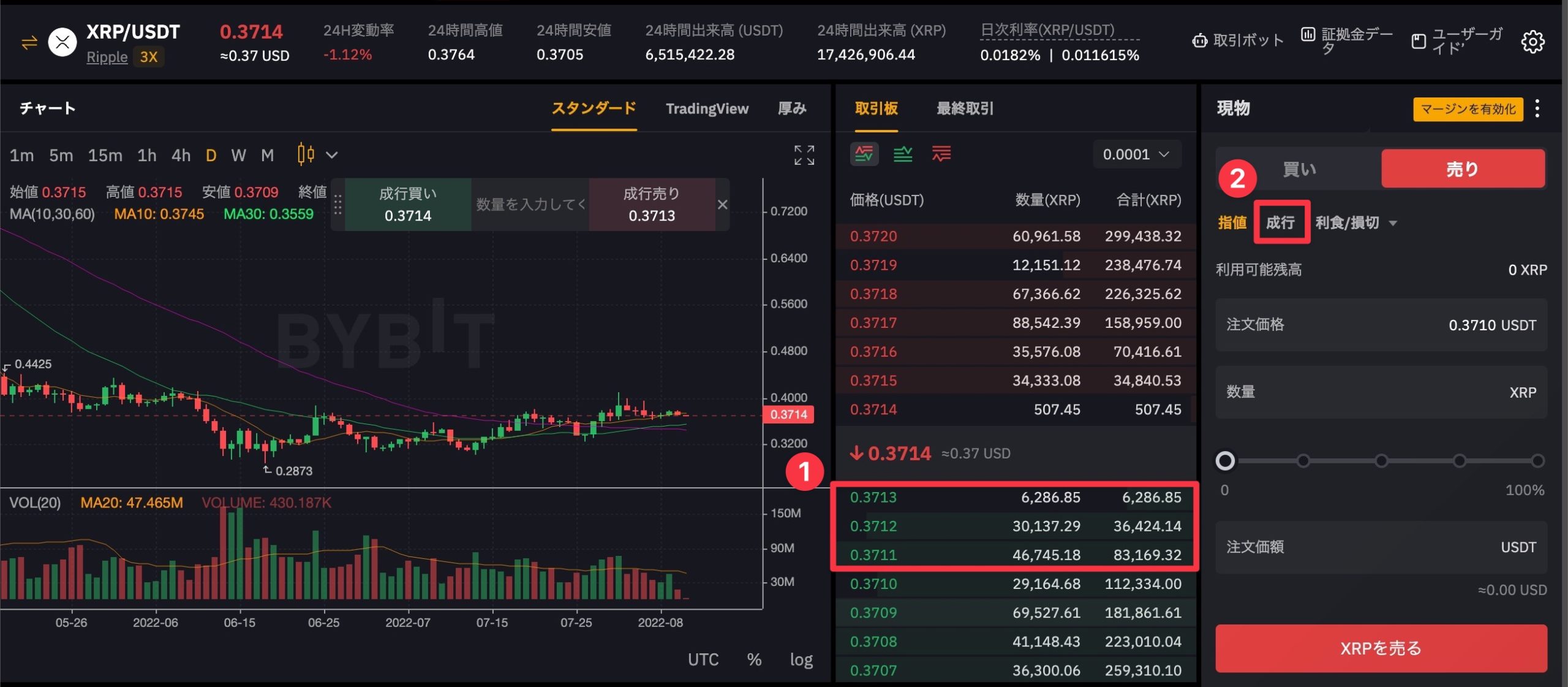
▼後は売りたい数量のスライダーを右側に目一杯移動させると保有している残高100%になるので、その状態にして「XRPを売る」をクリックして注文します。
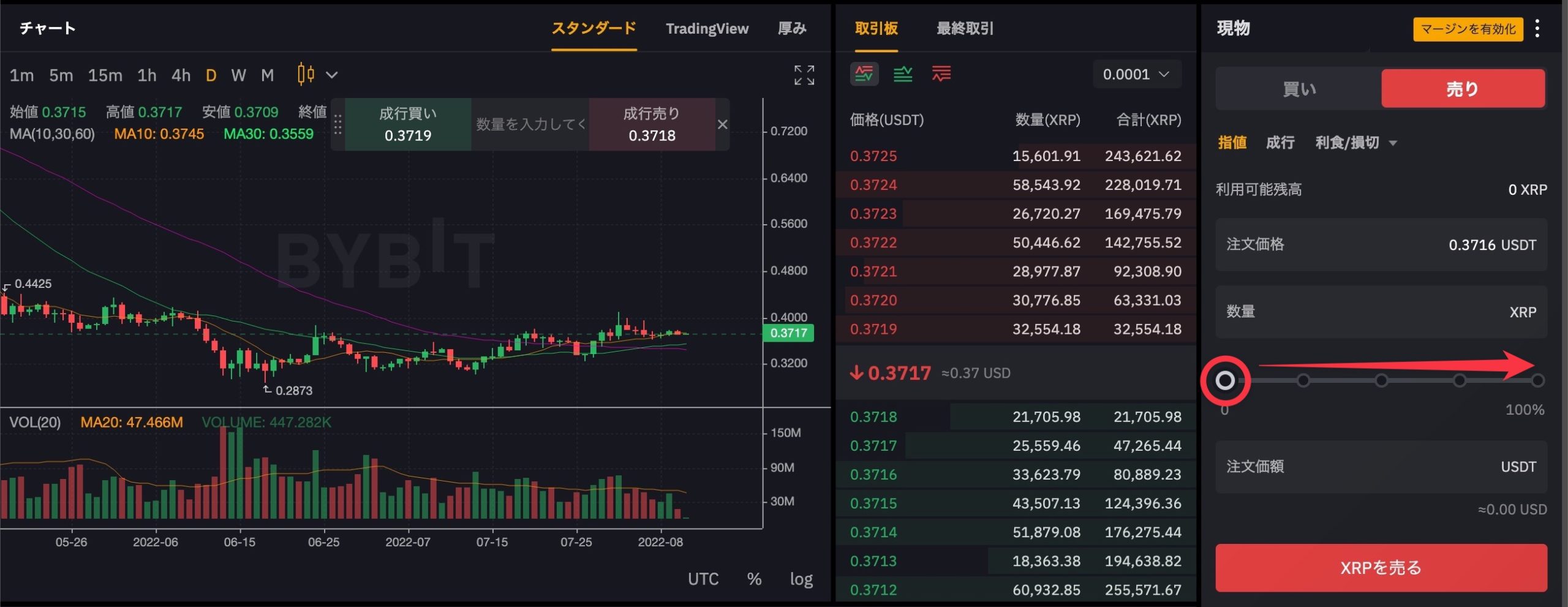
XRPを売りたい量が買いたい人以上あると注文が中途半端に残ってしまうので、売値を変更する場合はページ下にある現在の注文から「キャンセル」をクリックするとオーダーをキャンセルできます。
現在の注文からオーダーがなくなれば取引成立ですにゃ〜
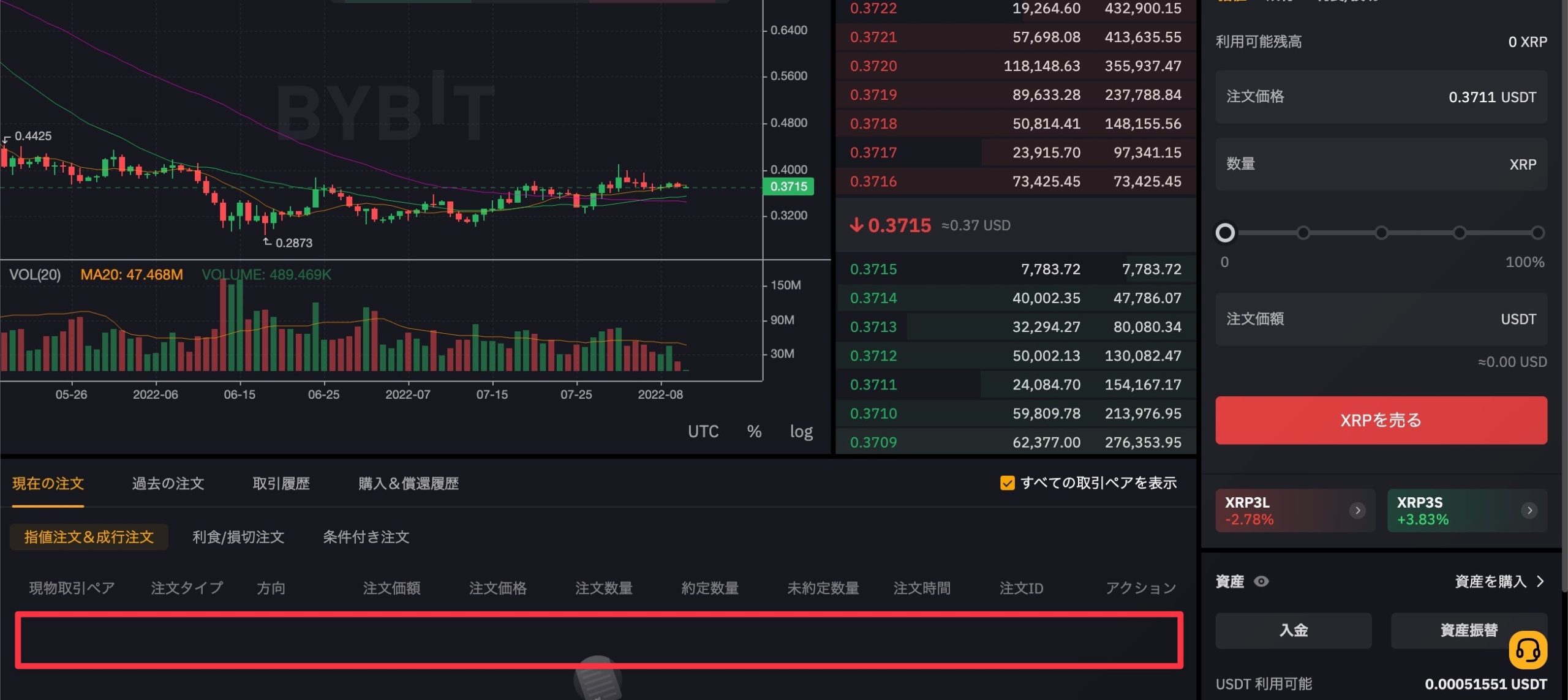
Step5. BYBITで$USDTを$XETAに交換
ようやく $XETA の購入となります。
▼「XETA/USDT」取引ペアにします。基本は先程と同様ですが、今回は $XETA を買いたいので取引板上部の赤字「$XETAを売りたい人のオーダー」の一番下の価格を参考に注文するか、「成行」注文していきます。
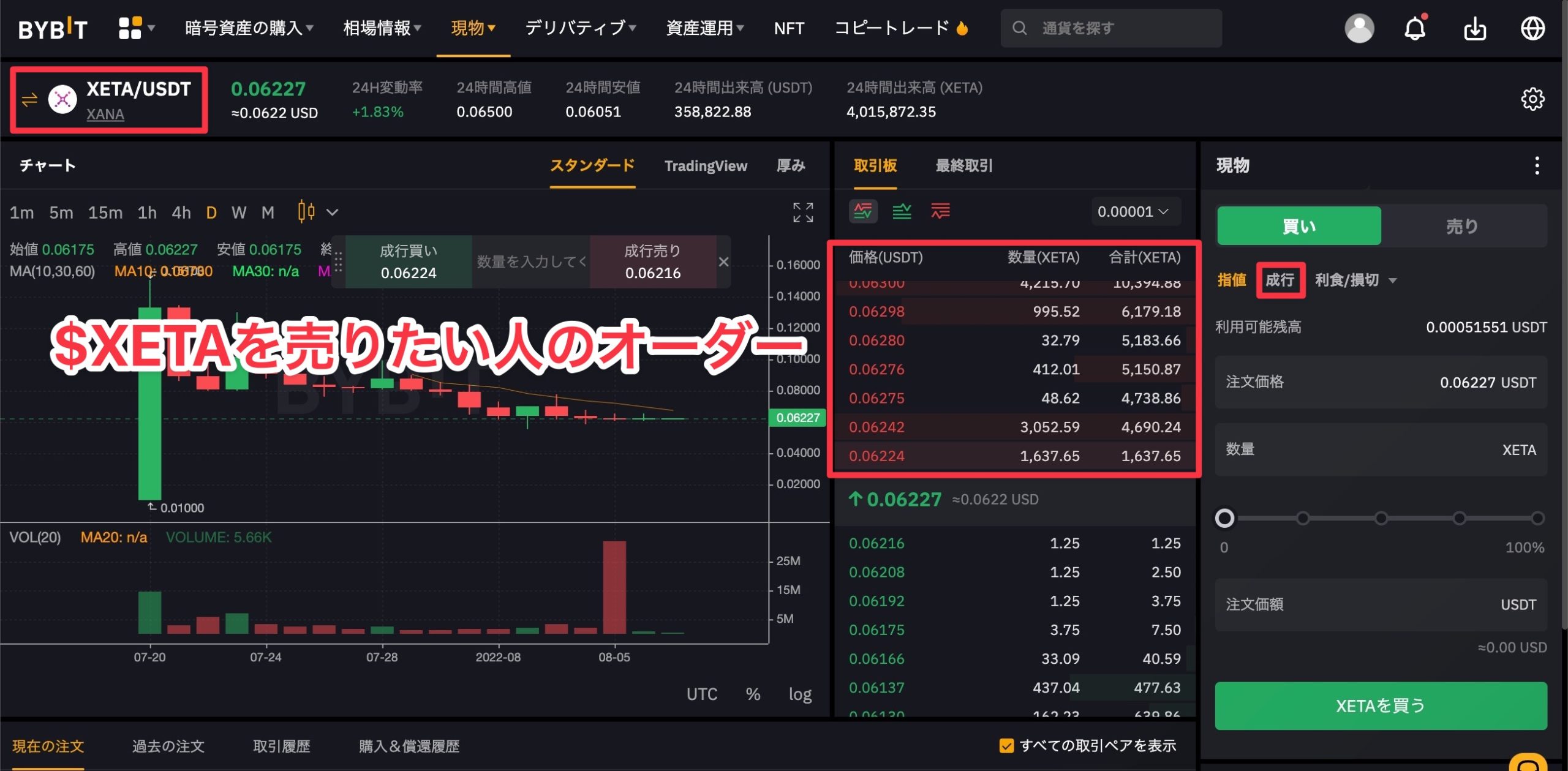
Step6. BYBITで$USDTを$AVAXに交換
お次に $AVAX の購入です。
▼要領は先程の Step5. と同様で大丈夫です。
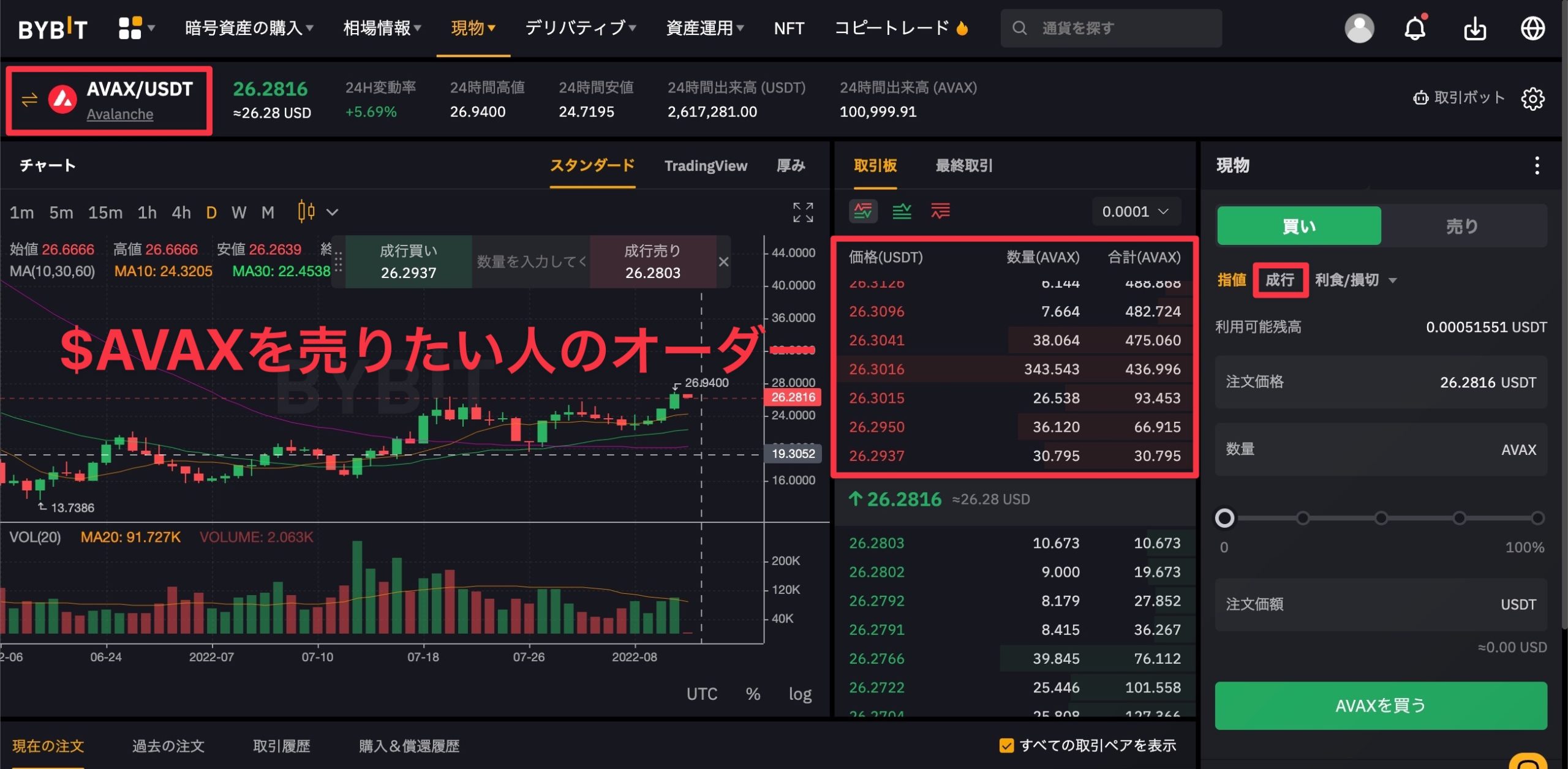
$AVAX はステーキング手数料として必要なだけなのでごく少量(0.5 $AVAX)で大丈夫ですにゃ〜
▼これで$XETA、$AVAXが揃いました!
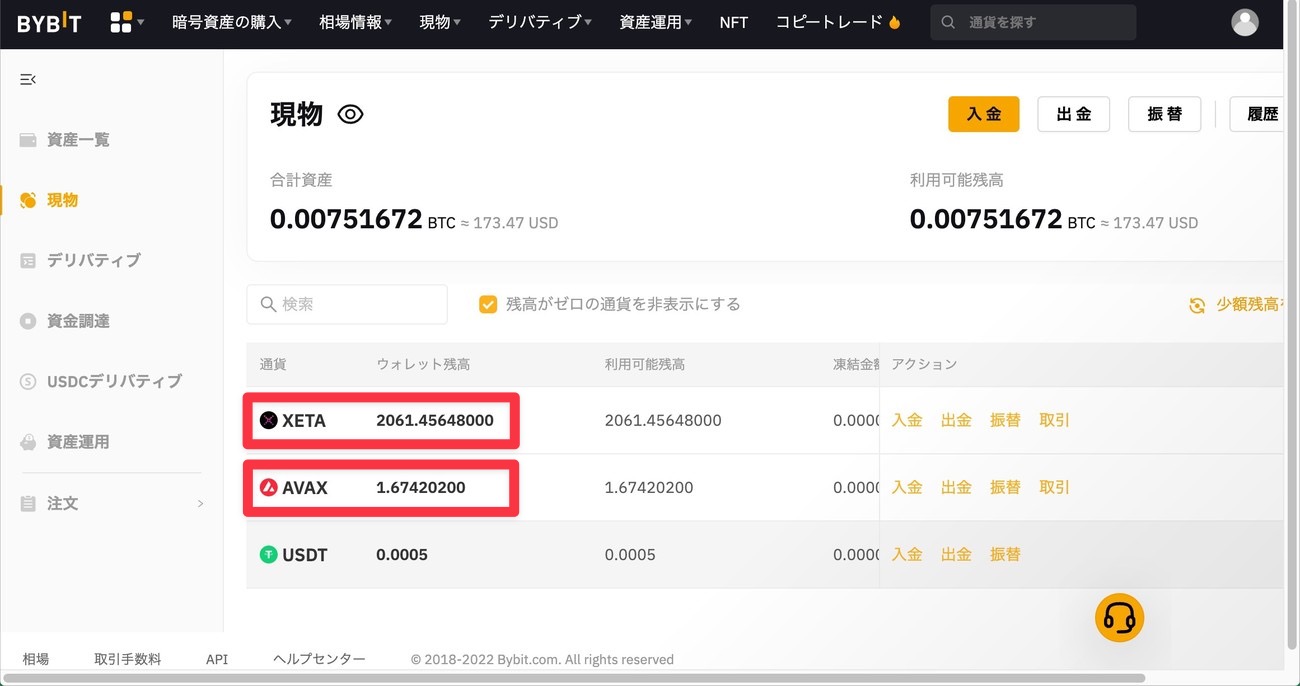
Step7. MetaMaskなどのイーサリアムウォレットに$XETAを送金
あと一息です!
まずは $XETA をMetaMaskなどのウォレットに送金していきます。
本記事では例としてMetaMaskに出金するとしますにゃ〜
▼まずはMetaMaskウィンドウを開き、アカウント名の下辺りをクリックしてウォレットアドレスをコピーします。
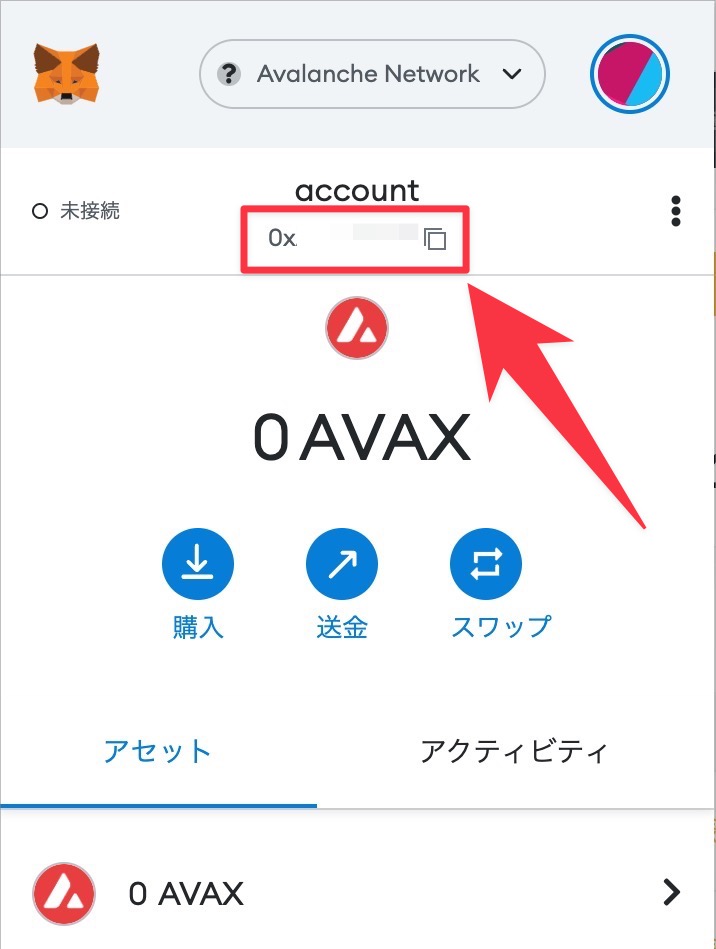
▼続いてBYBITの資産の「現物」画面から$XETAの「出金」をクリックします。

▼出金画面になるので、ウォレットアドレスに先程コピーしたMetaMaskのウォレットアドレスをペースト、チェーンタイプを「AXAVC」、数量の「すべて」をクリックして全額、もしくは出金したい任意の量を入力して「提出」をクリックします。
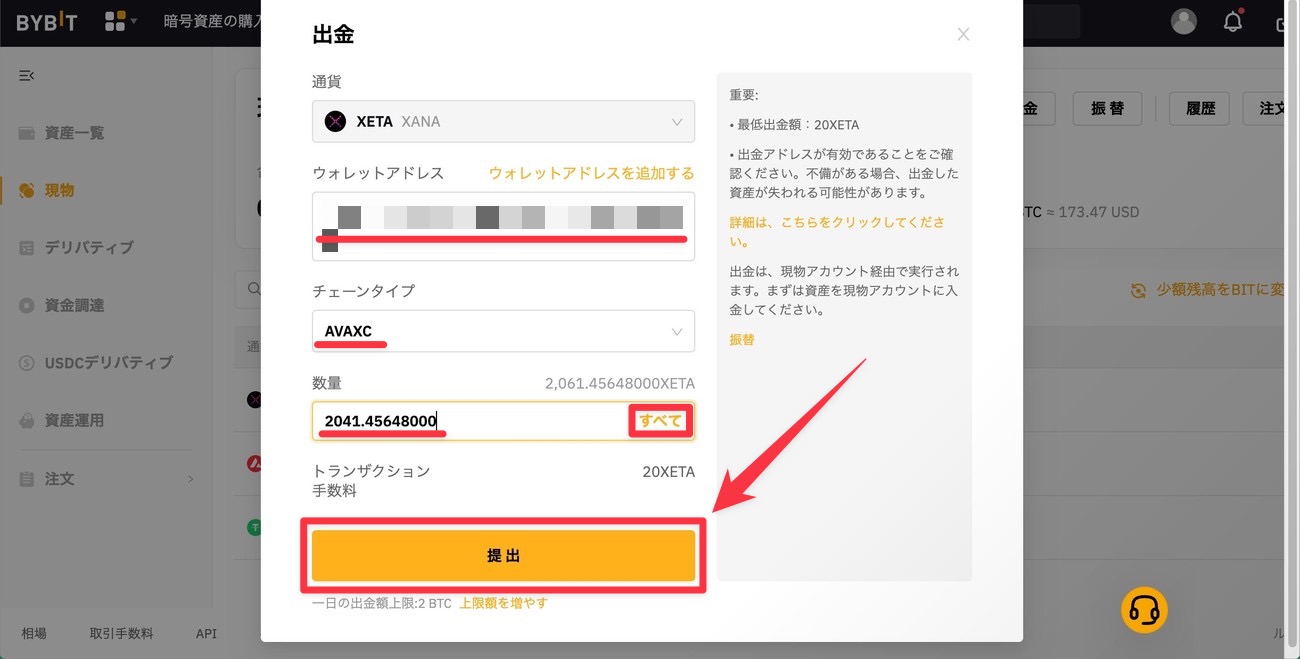
手数料が20 $XETAと地味にお高いので要注意ですにゃ〜
▼「出金確認」ダイアログが表示されるので内容を確認して、「コードを取得」をクリックするとBYBITアカウントで登録したメールアドレスに届く「認証コード」を入力、Google二段階認証アプリのコードを入力し、「提出」をクリックします。
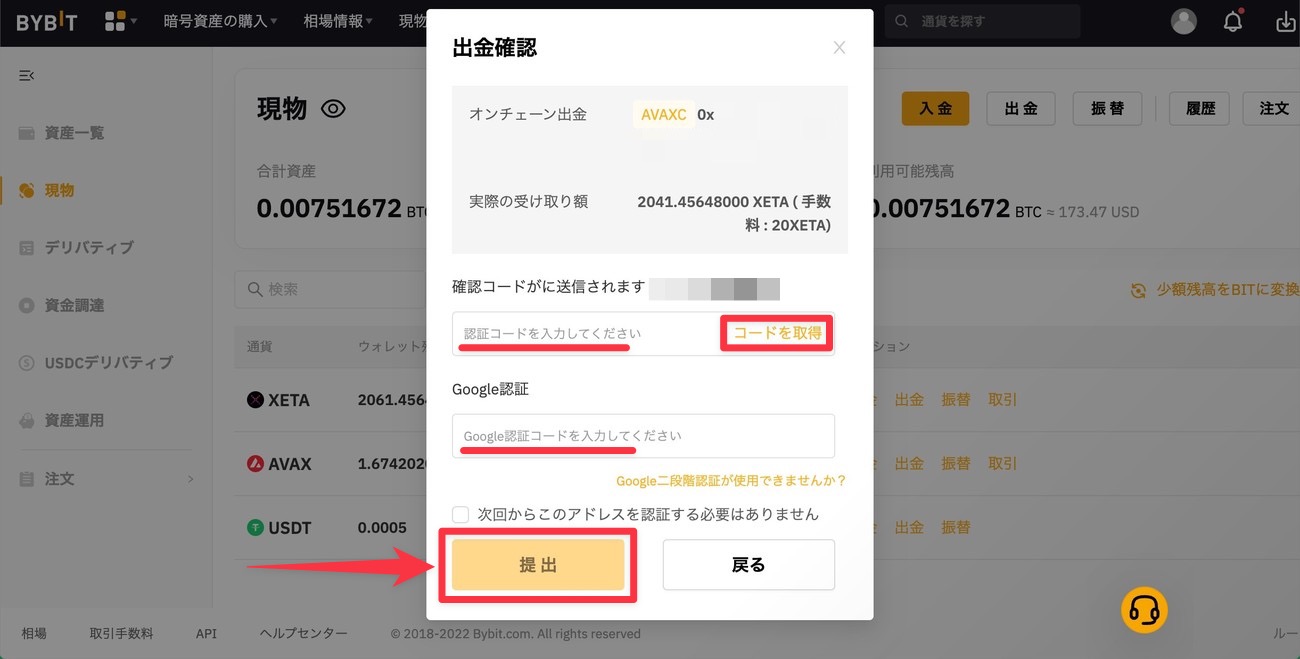
▼「出金申請提出完了」となれば出金手続完了です!「確定」をクリックします。
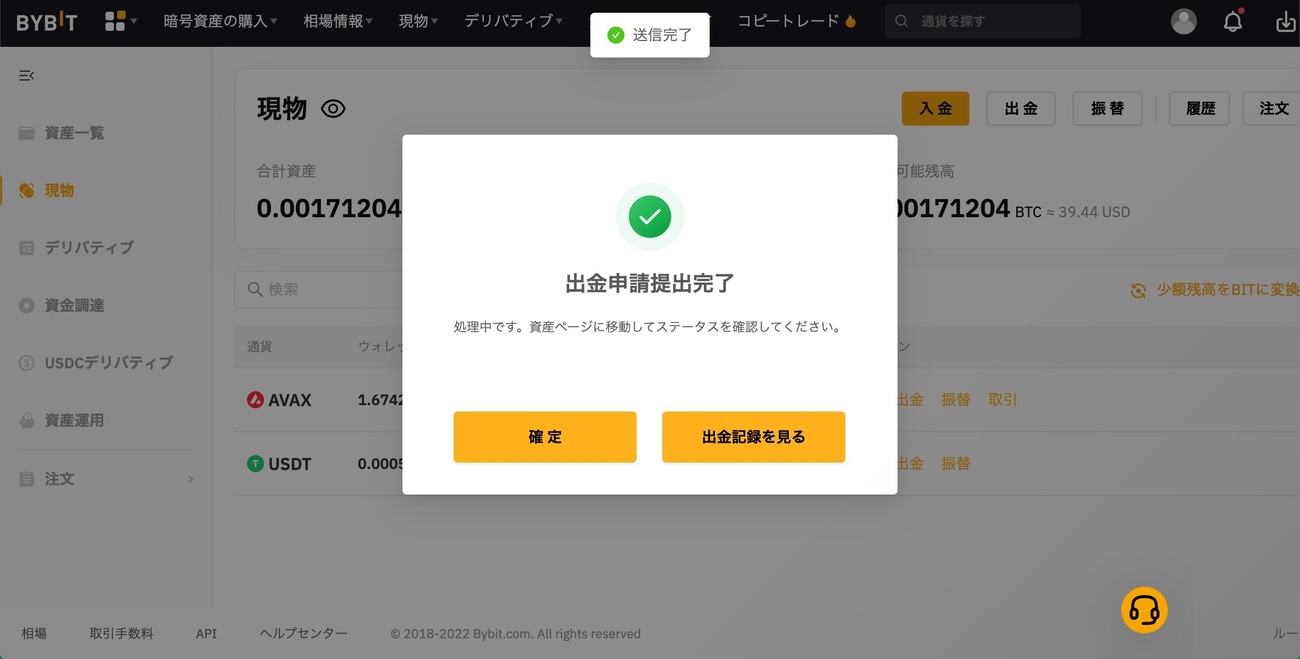
Step8. MetaMaskなどのイーサリアムウォレットに$AVAXを送金
▼続いて $AVAX も出金していきます。
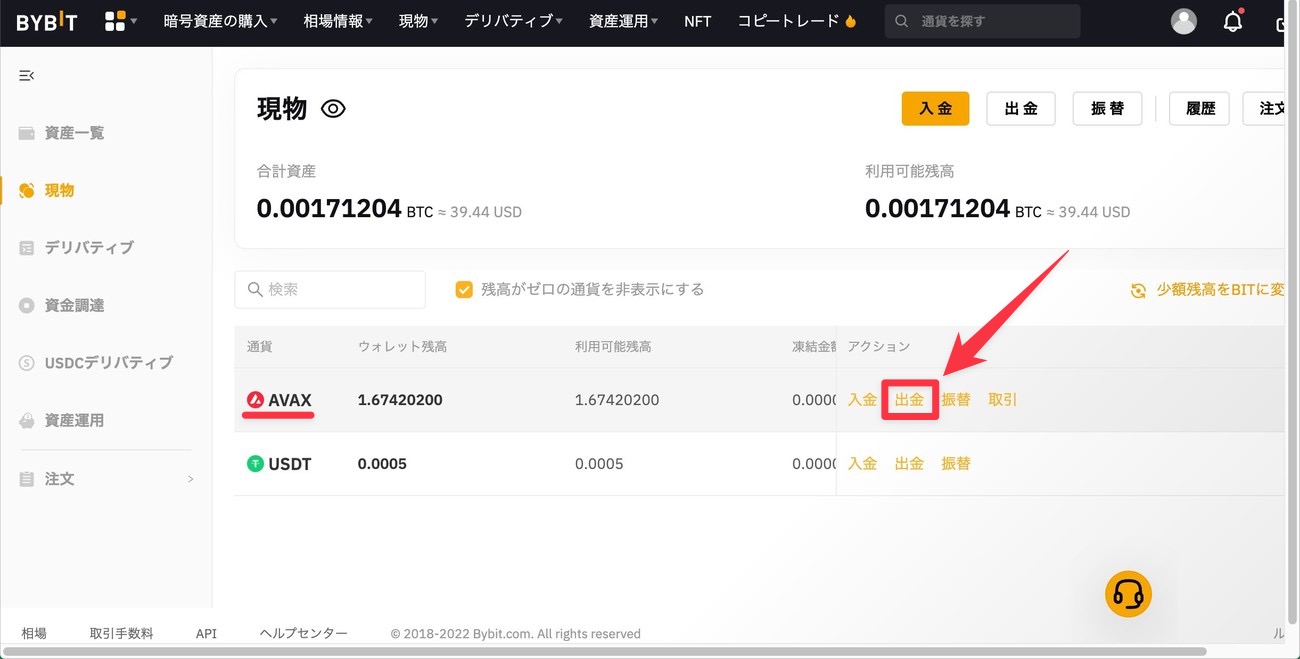
▼ウォレットアドレスは先程$XETAを出金した時と同じアドレスをコピペ、チェーンタイプも同じく「AVAXC」、数量を入力して「提出」をクリックします。
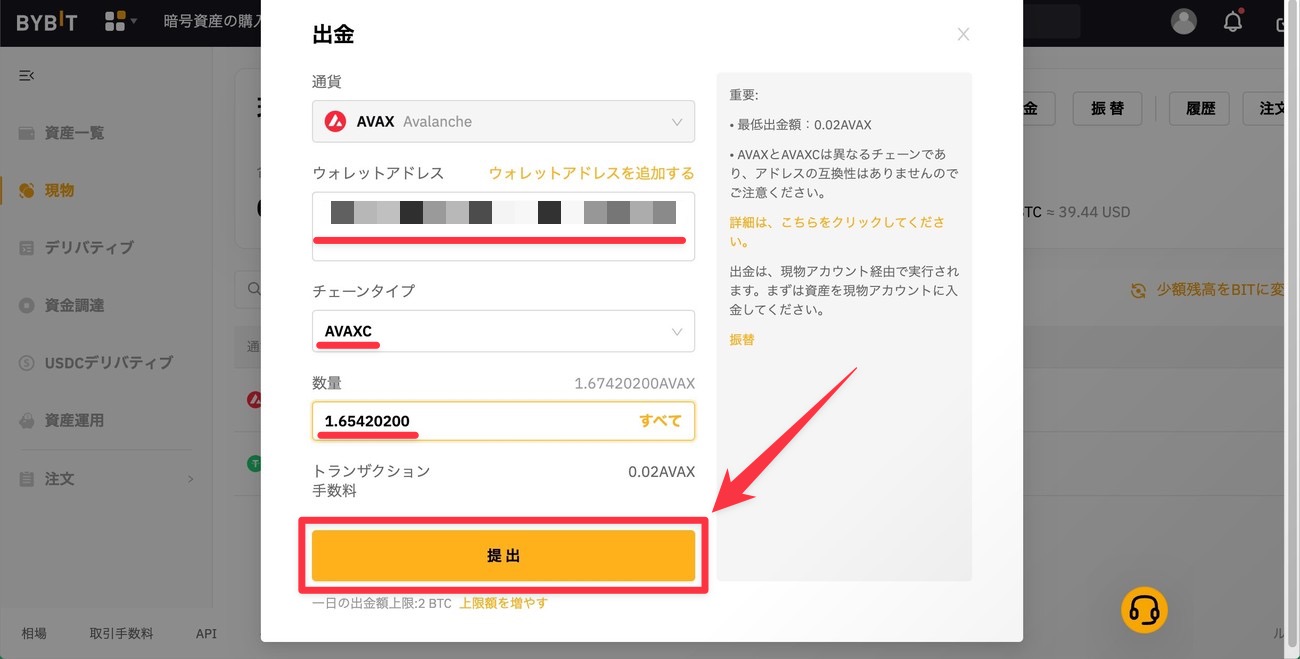
この後先程と同様に「認証コード」、Google二段階認証アプリのコードを入力しますにゃ〜
ちなみに $AVAX は手数料0.02と超お安いですにゃ〜
▼出金申請5分後にはMetaMaskで着金確認ができました!
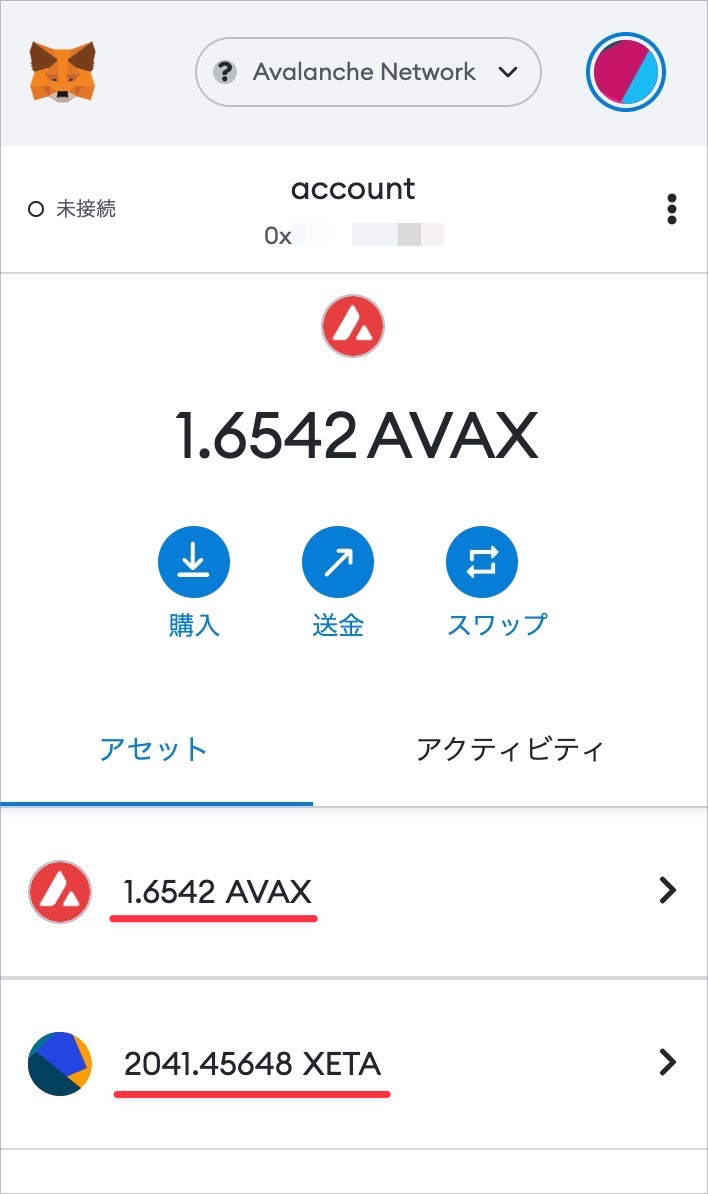
次世代ブロックチェーン「アバランチ」、さすがの早さですにゃ〜
おわりに
ウォレットに$XETAと$AVAXが用意できたらようやく本題の$XETAステーキングです。
ステーキングの解説は【後編】に続きますにゃ〜
本記事がどなたかの参考になれば幸いです。
今回は以上となります。
最後まで読んでいただきましてありがとうございました!
それではまた〜✧٩(ˊωˋ*)و✧
















コメント